Cara Instalasi dan Backup Pada Proxmox Backup Server
https://kb.biznetgio.com/id_ID/instalasi/cara-instalasi-dan-backup-pada-proxmox-backup-server#:~:text=Proxmox%20Backup%20Server%20menyediakan%20kemampuan,karena%20pembaruan%20dan%20perubahan%20konfigurasi.
A. Pendahuluan
Proxmox Backup Server adalah software opensource yang dikembangkan oleh proxmox disamping beberapa produknya yaitu Proxmox VE dan Proxmox Mail Gateway.
Proxmox Backup Server adalah software untuk solusi backup dan restore Virtual Machine (VM), Containers, dan Physical Host. Proxmox Backup Server support backup secara incremental dan deduplicated backup dimana ukuran storage akan di optimasi dan file yang sama tidak akan di backup 2 kali.
B. Installasi dan Konfigurasi
Untuk instalasi bisa melalui 2 cara yaitu dengan menggunakan ISO dan Install Via CLI (Debian)
Recruitment
2 CPU
4 GB RAM
Menggunakan ISO
Pertama buka web console untuk melakukan instalasi pertama kali
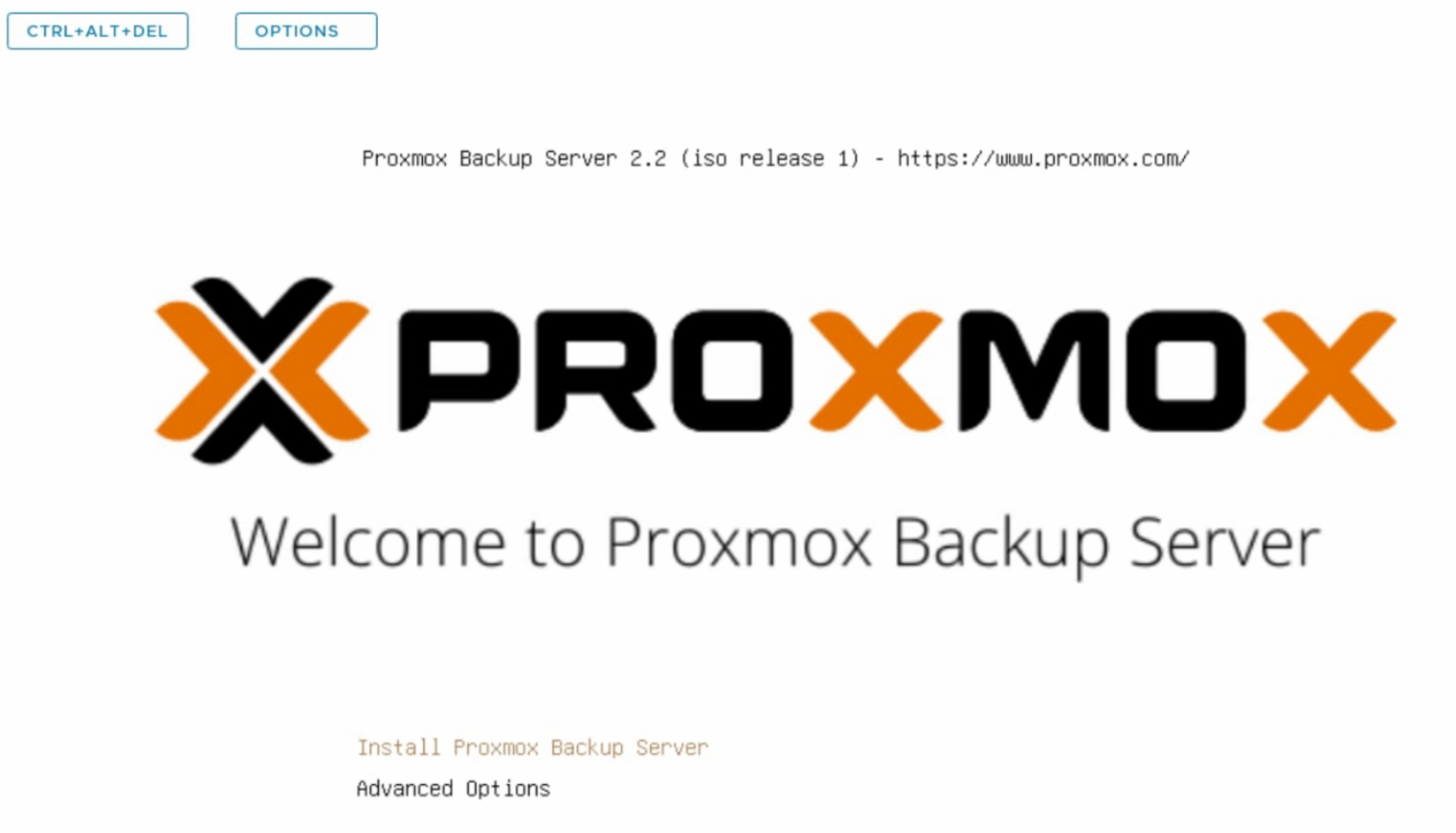
Kemudian Klik Agree
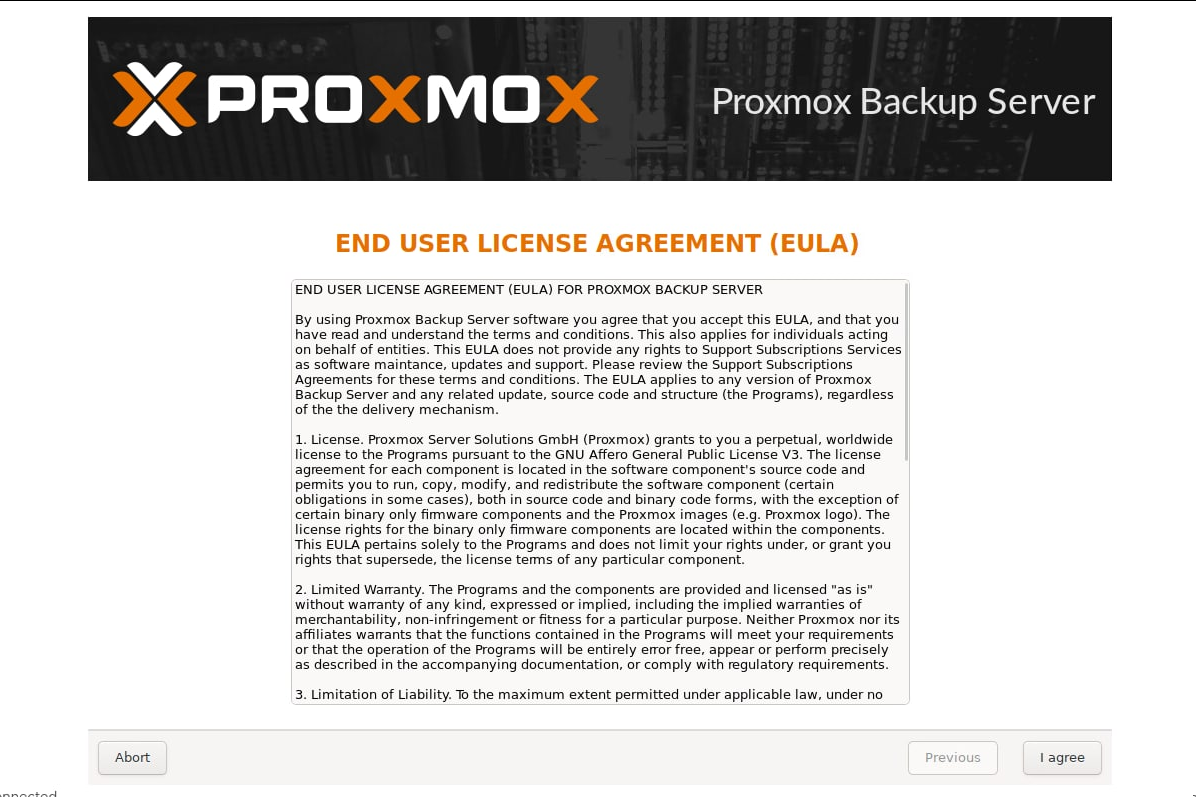
Selanjutnya pilih target Hardisk > Next
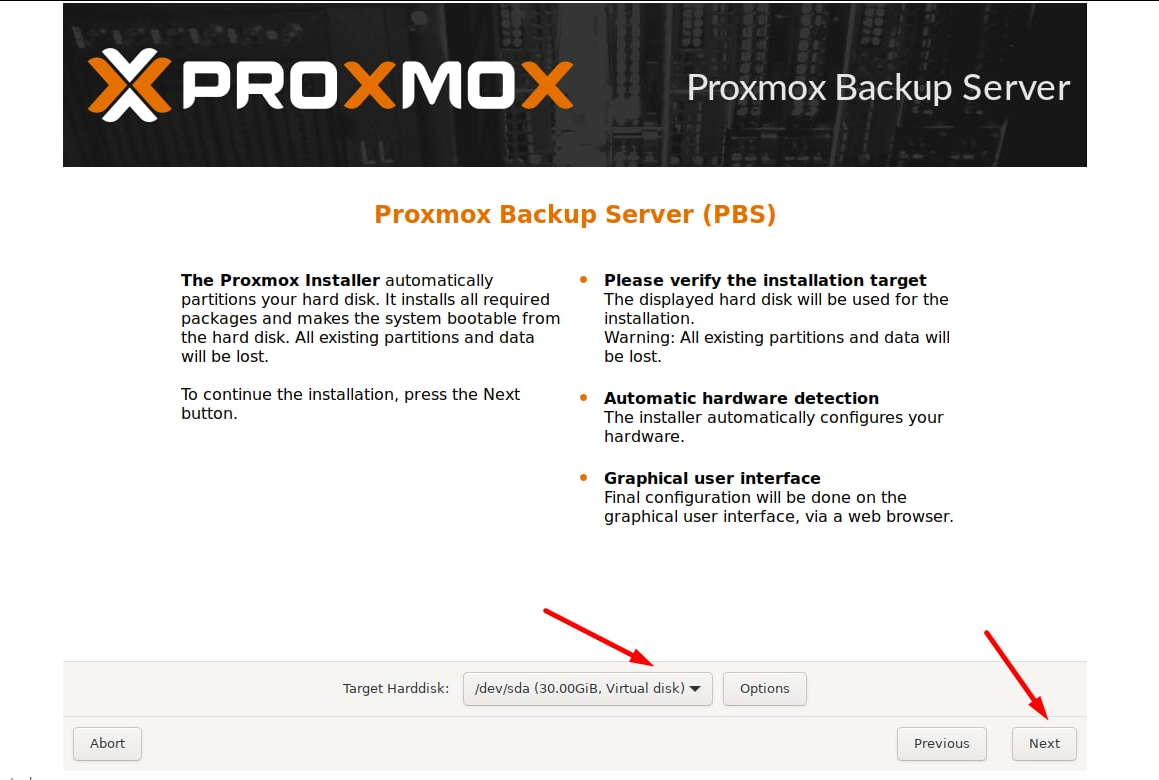
Kemudian pilih country dan timezone
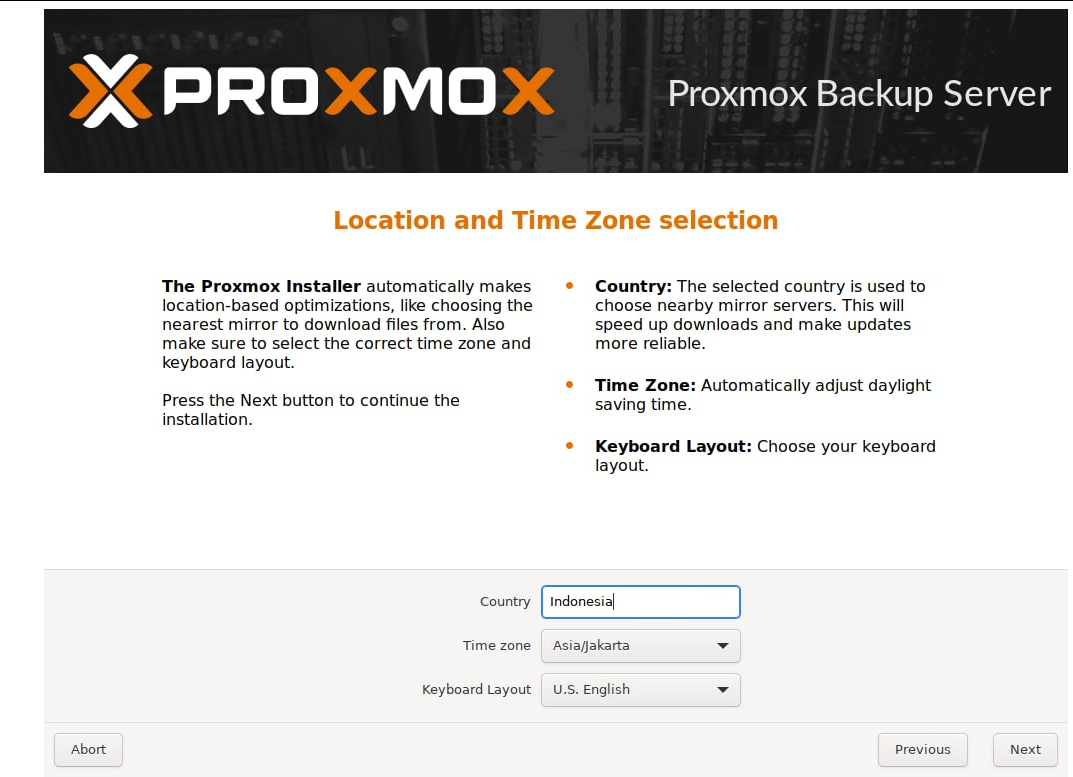
Kemudian selanjutnya setting password root untuk masuk
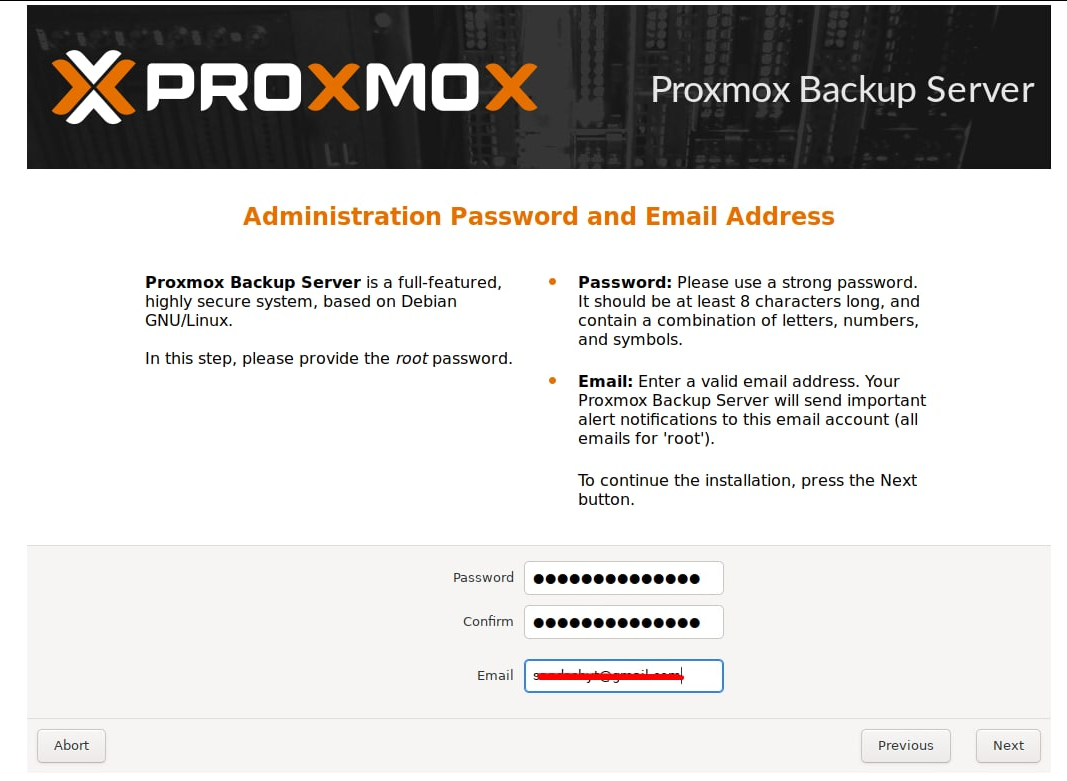
Konfigurasi IP Private sesuai dengan VM/mesin yang digunakan
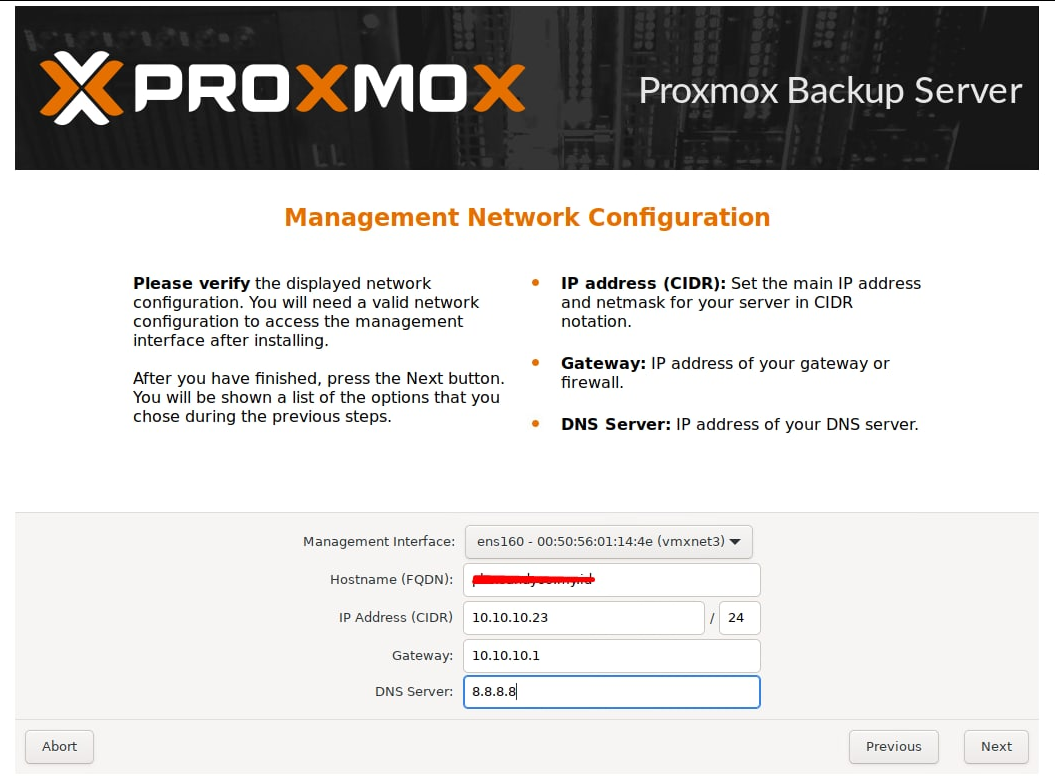
Apabila sudah sesuai, silahkan untuk dilakukan install yang selanjutnya instalasi akan berjalan, dan apabila sudah selesai maka akan reboot
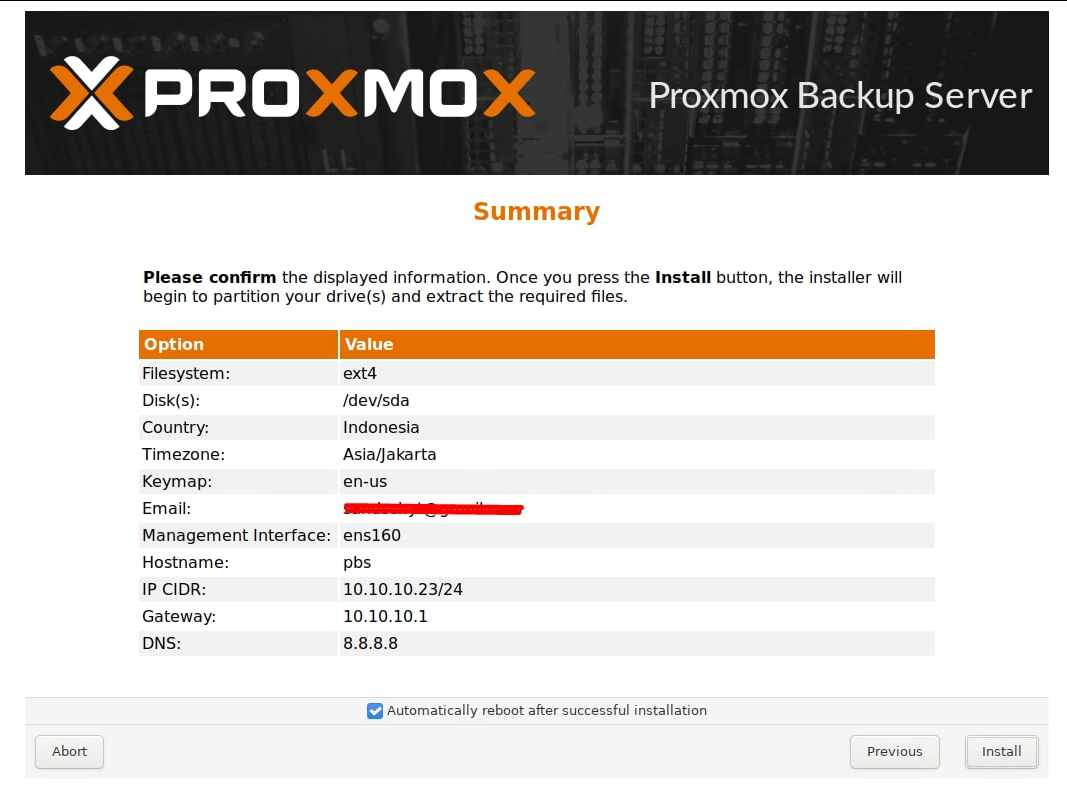
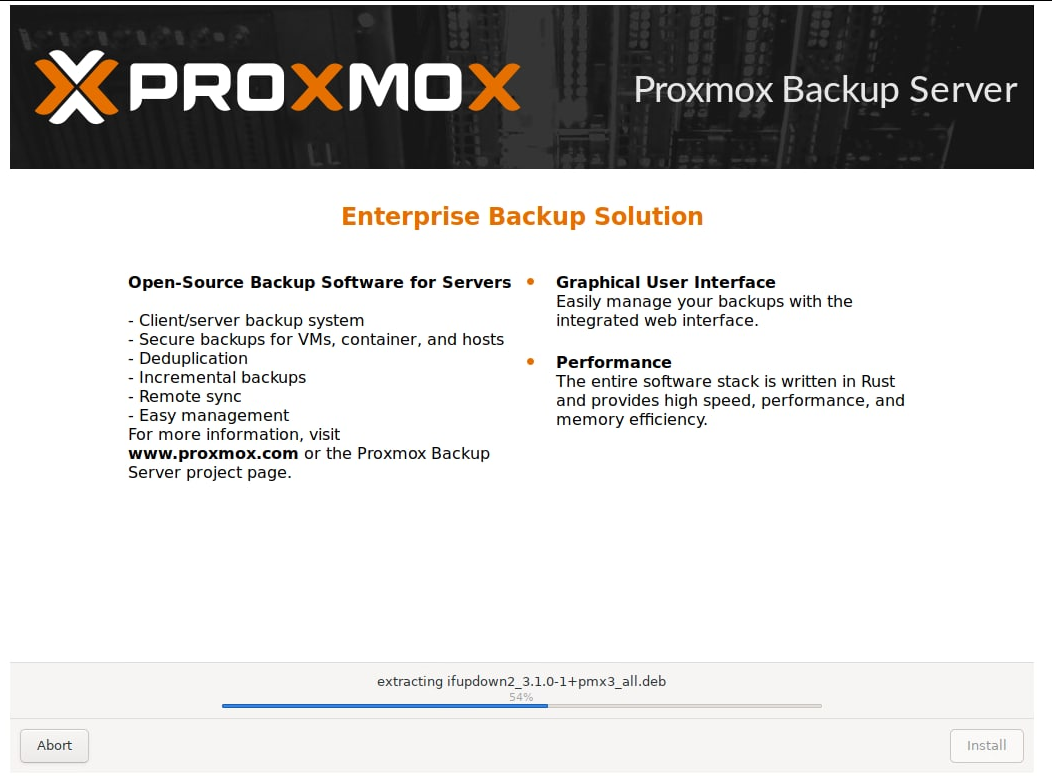
Hasilnya akan seperti ini jika sudah install
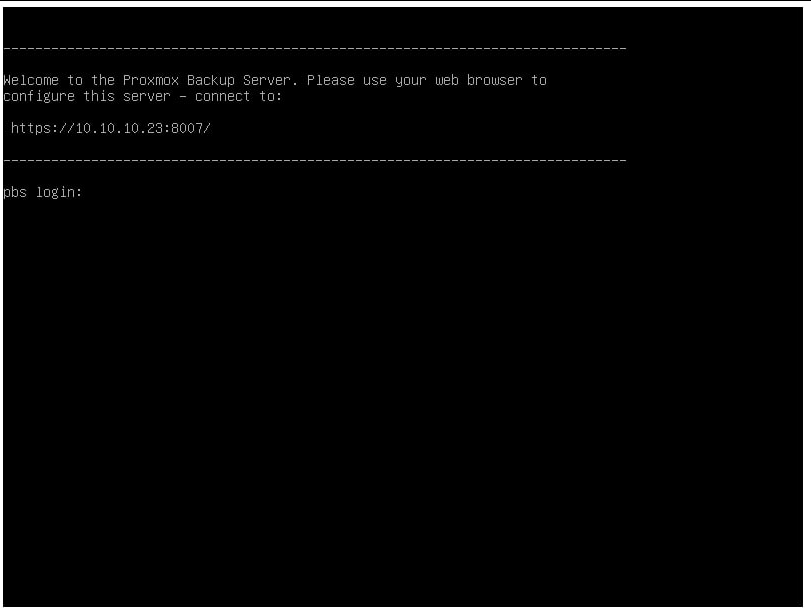
Apabila ingin akses ke GUI, maka bisa akses ke web browser https://IP_Public:8007
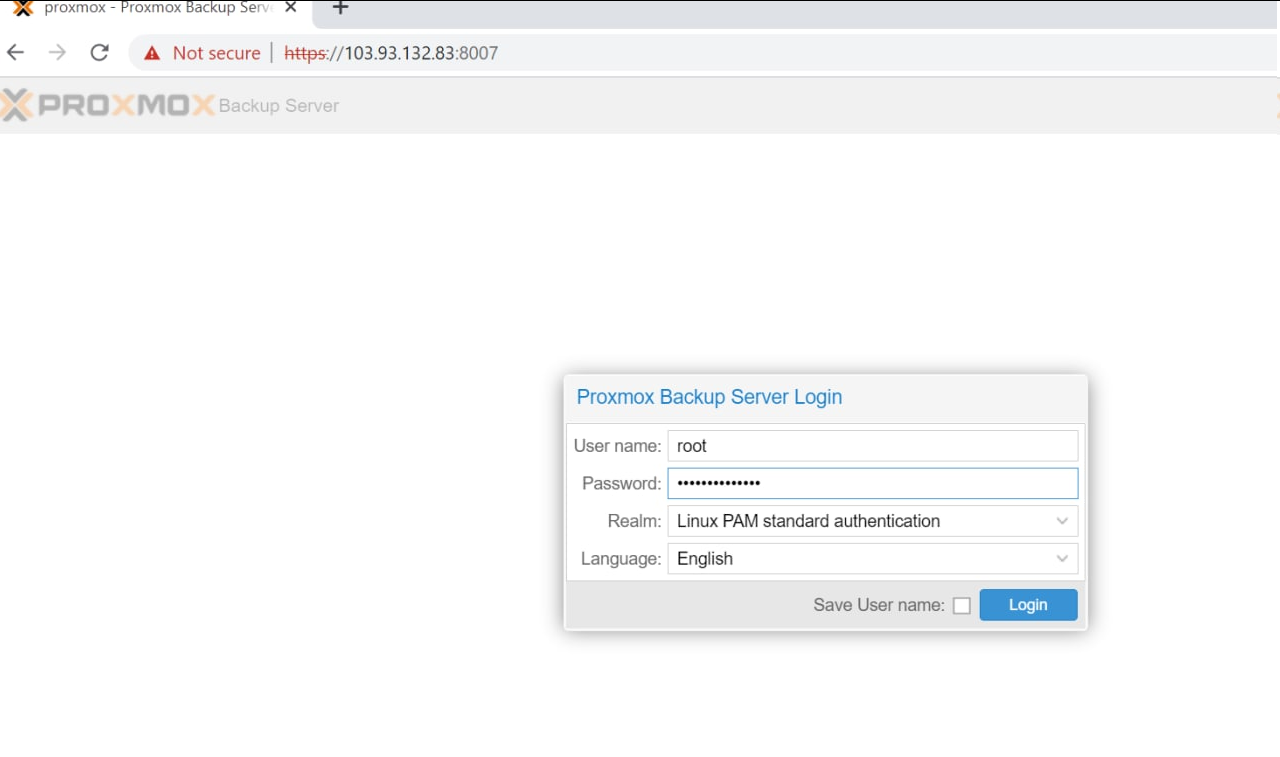
Seperti ini tampilan pada GUI
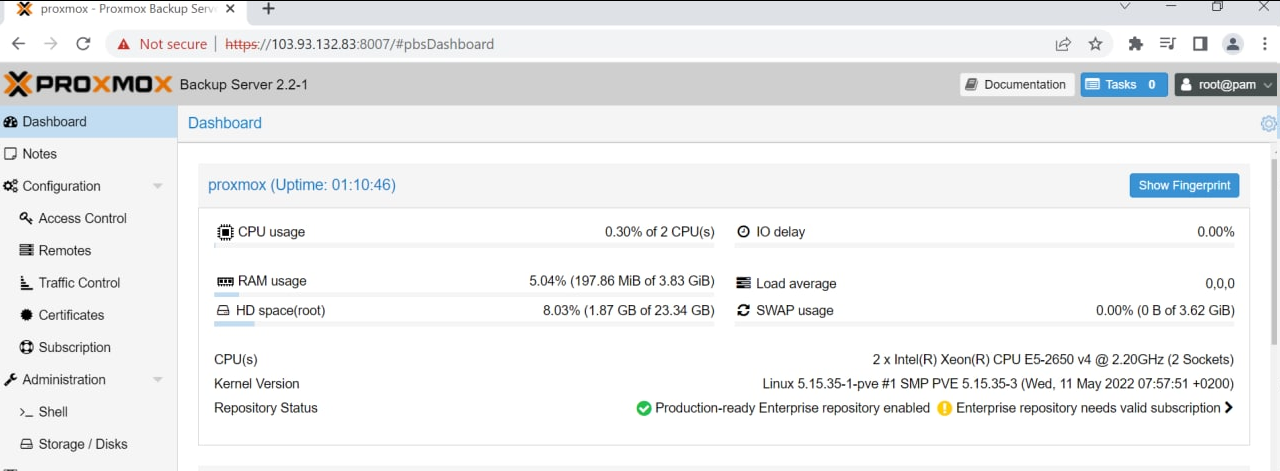
C. Instalasi via CLI
Lakukan Update pada VM nya
# apt update -ySetelah itu tambahkan repository dibawah ini
# wget https://enterprise.proxmox.com/debian/proxmox-release-bullseye.gpg -O /etc/apt/trusted.gpg.d/proxmox-release-bullseye.gpg Lalu edit sources list /etc/apt/sources.list dengan menambahkan
deb http://download.proxmox.com/debian/pbs bullseye pbs-no-subscription 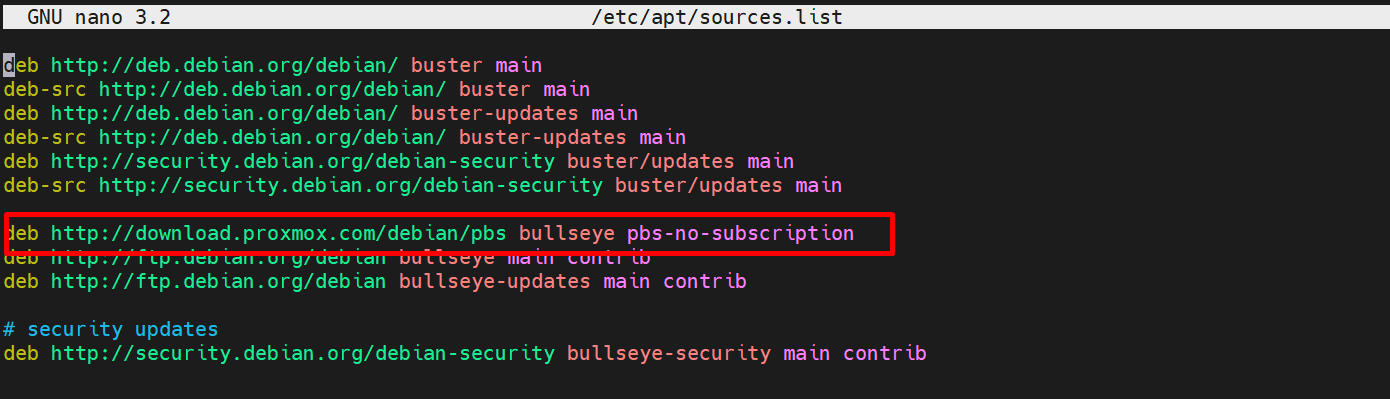
Install Package lalu selanjutnya install proxmox-backup
# apt update
# apt install proxmox-backup
# reboot Verifikasi dengan mengakses ke browser
https://IP_Public:8007 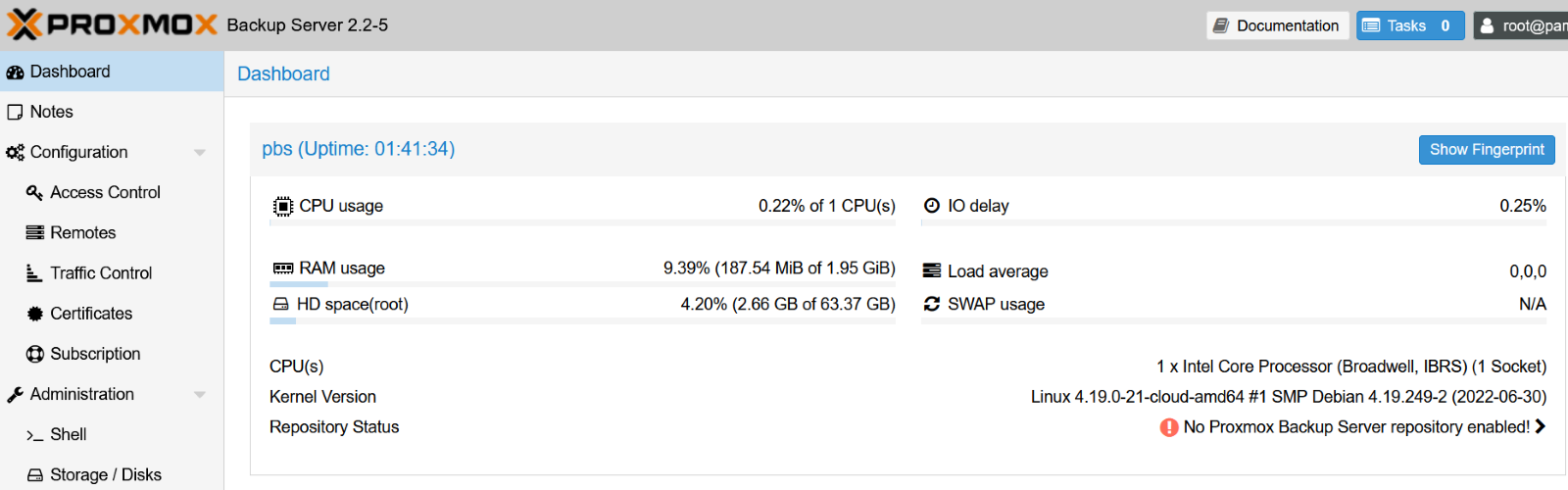
D. Cara Melakukan Backup VM Client
Untuk dapat melakukan Backup yang disimpan ke Proxmox Backup Server, maka perlu setidaknya 1 server lagi sebagai client, kira – kira topologi nya seperti ini
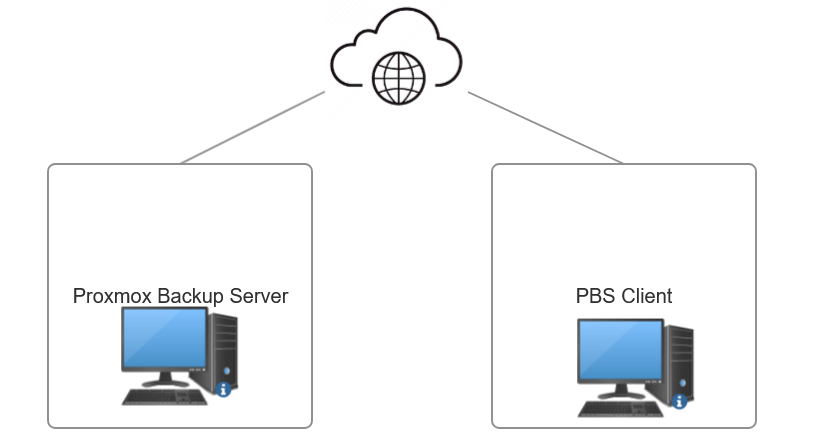
Dari topologi diatas PBS Client akan di backup, lalu hasil Backup nya akan disimpan pada Proxmox Backup Server.
- Silahkan dapat melakukan penambahan Datastore dahulu (bisa menggunakan Volume tambahan) , untuk penambahan datastore bisa dilakukan pada GUI Datastore > Add Datastore hal ini dilakukan agar nantinya hasil backup disimpan pada datastore tersebut
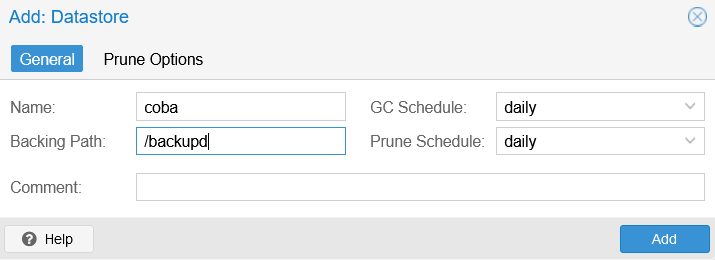
- Pastikan pada server client sudah diinstall proxmox backup server client,lalu setelah itu, jalan backup pada direktori yang diinginkan, misalkan /root
Maka perintahnya seperti berikut
# proxmox-backup-client backup root.pxar:/ --repository IP_Public:backupd Lalu masukan password root Proxmox Backup Server nya
Apabila sudah maka hasilnya akan seperti ini
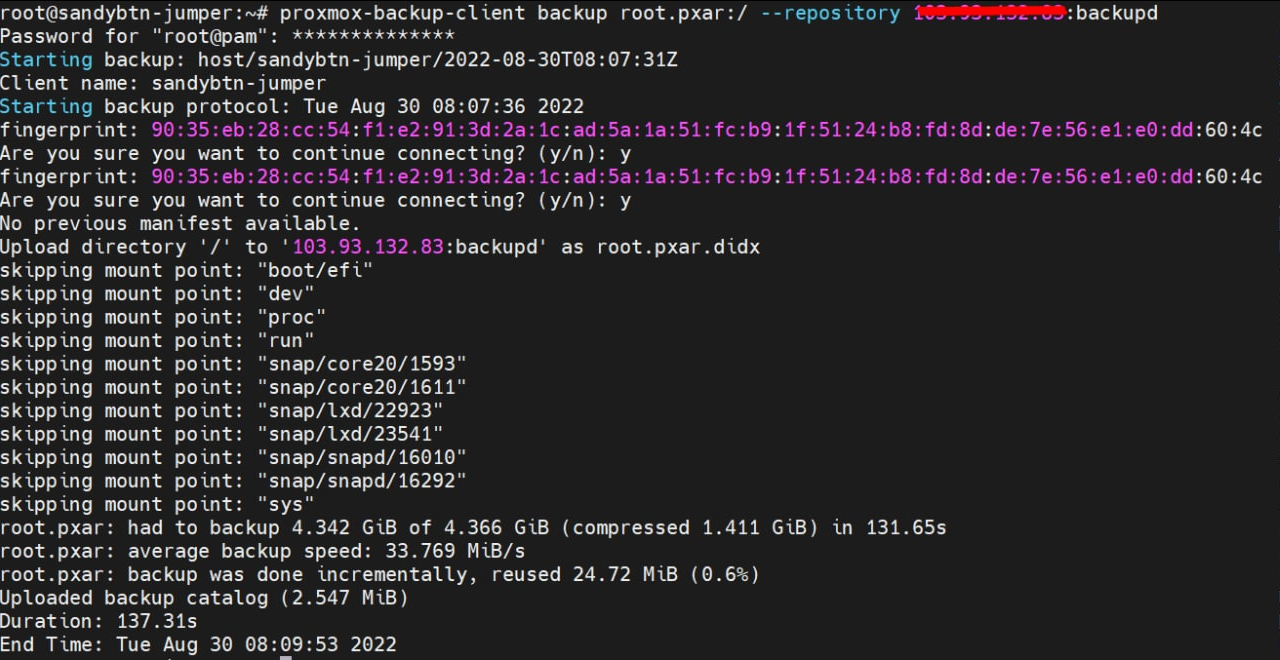
- Cek kembali pada Proxmox Backup Server pada datastore yang sudah ditambahkan tadi
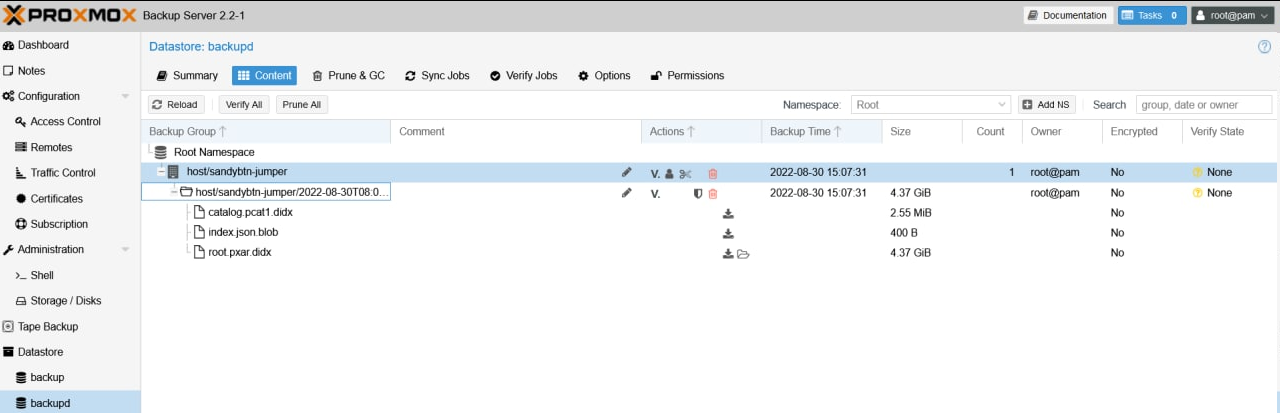
- Lakukan verify All dan nanti akan menjalankan task verifikasi
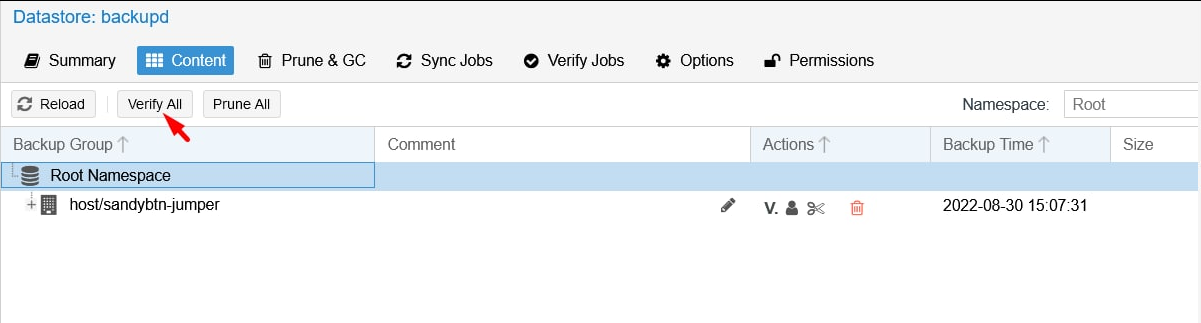
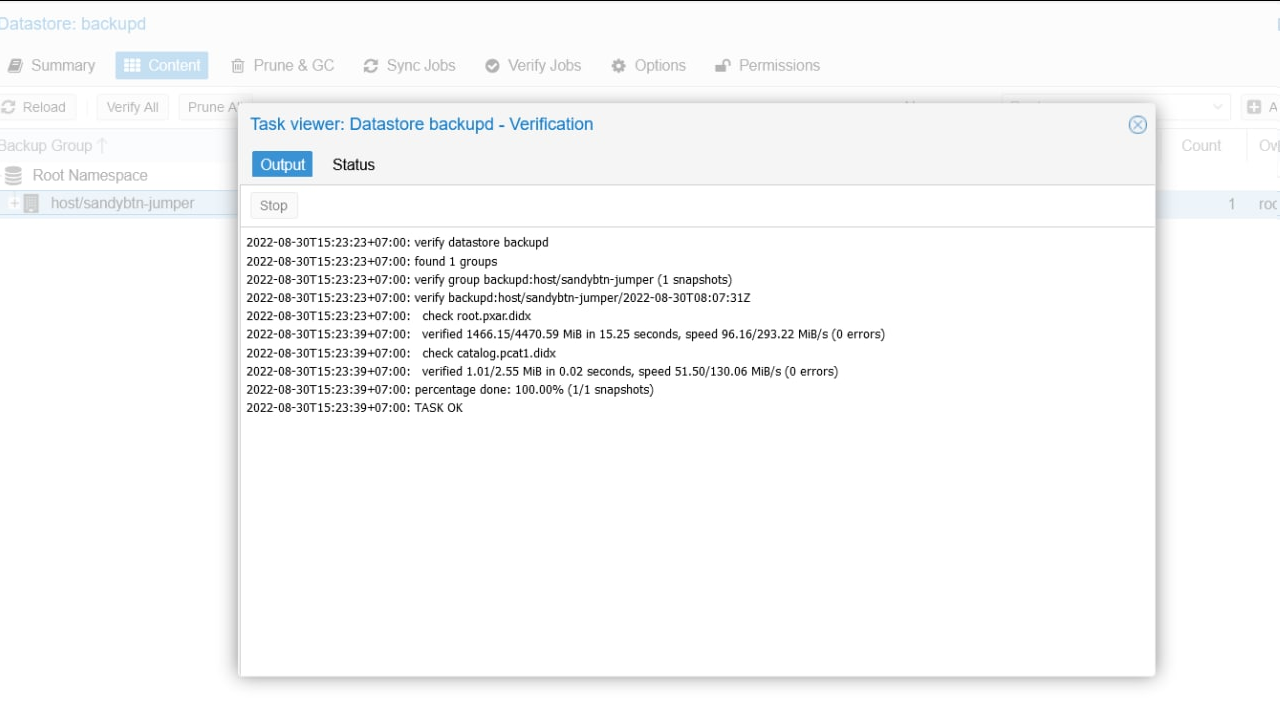
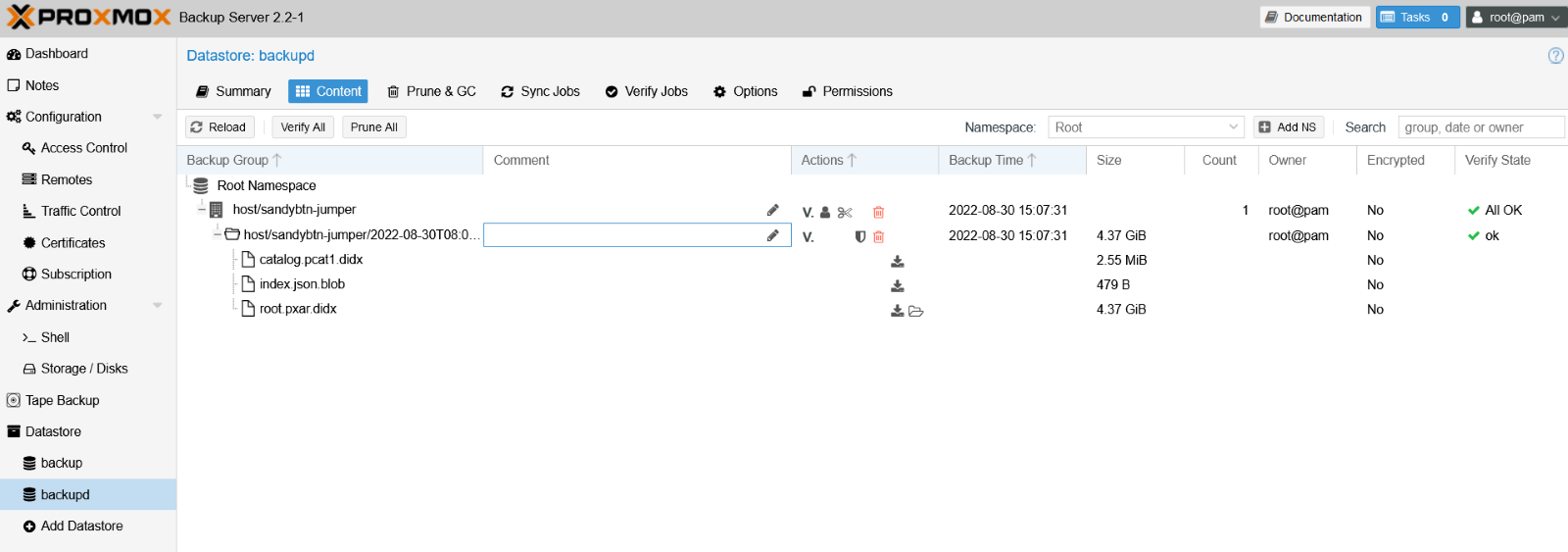
Hasilnya seperti ini jika sudah OK, yang artinya directory /root pada server client sudah selesai di backup
E. Integrasi Proxmox Backup Server dengan Proxmox VE
Untuk integrasi Proxmox Backup Server dengan Proxmox VE bisa dilakukan dengan menambahkan Storage Backup baru pada Proxmox VE, sehingga VM yang ada di environtment Proxmox VE bisa di backup ke Proxmox Backup Server.
Topologi nya seperti ini
Proxmox VE
IP : 10.10.10.28
URL : https://IP_Public:8006
Proxmox Backup Server
IP : 10.10.10.18
URL : https://IP_Public:8007
- Pada Proxmox VE, Tambahkan Storage Backup Proxmox Backup Server
Pada Datacenter > Storage > Add > Proxmox Backup Server
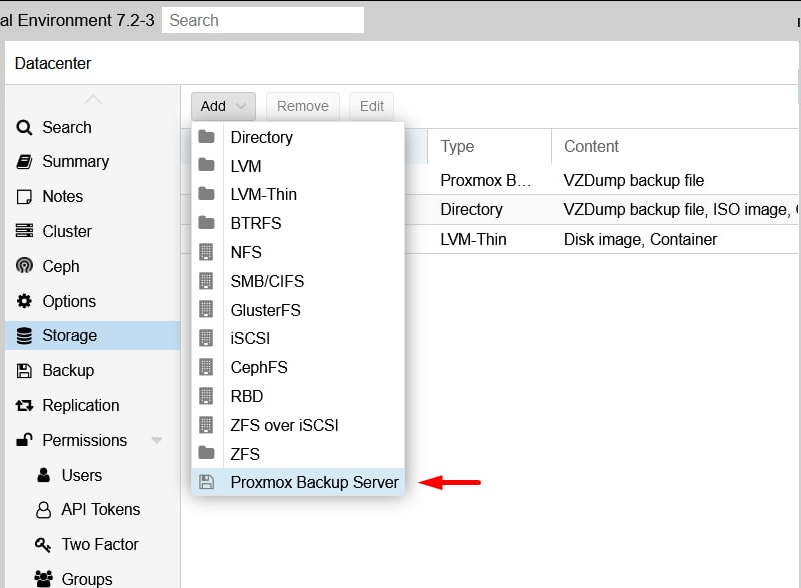
- Masukan Parameter Proxmox Backup Server
Note:
ID: nama ID backup
Server: IP dari Proxmox Backup Server
Username: root@pam
Password: password root dari Proxmox Backup Server
Datastore: nama datastore pada Proxmox Backup Server
Fingerprint: didapat dari Proxmox Backup Server
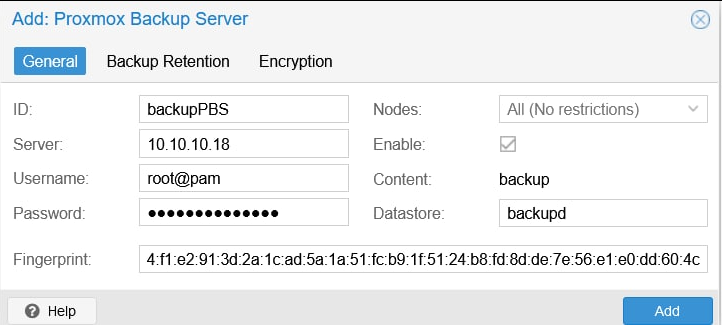
- Hasilnya bisa dilihat pada Menu Storage
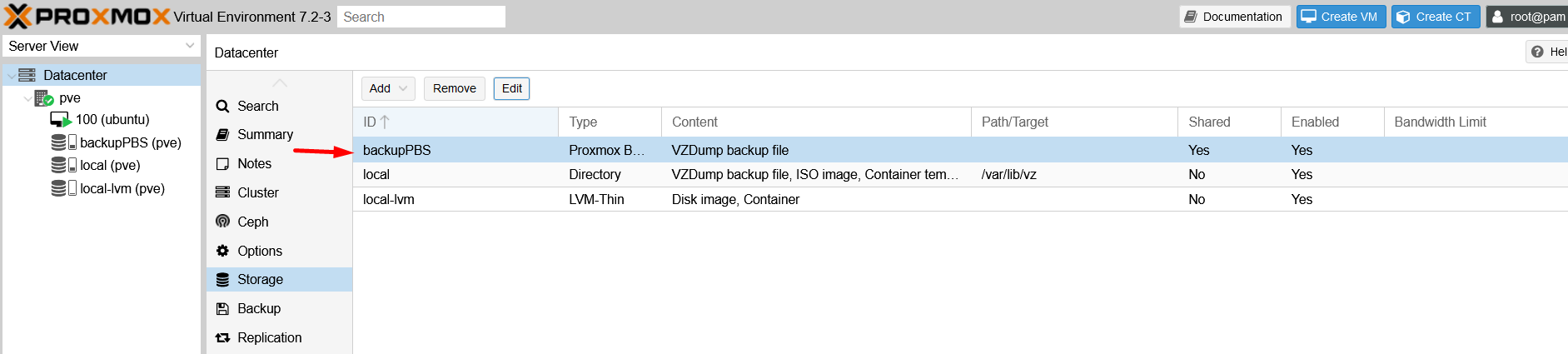
- Cara melakukan Backup VM pada Proxmox VE
Asumsi sudah mempunyai VM pada environtment Proxmox VE lalu VM ingin dilakukan backup yang di stored ke Proxmox Backup Server
Pada VM > Backup > Backup Now
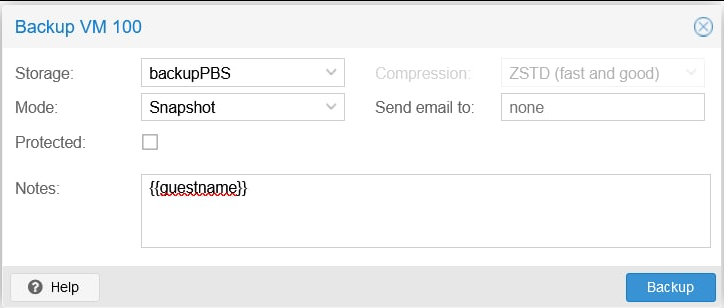
- Proses Backup akan berjalan ketika klik Backup
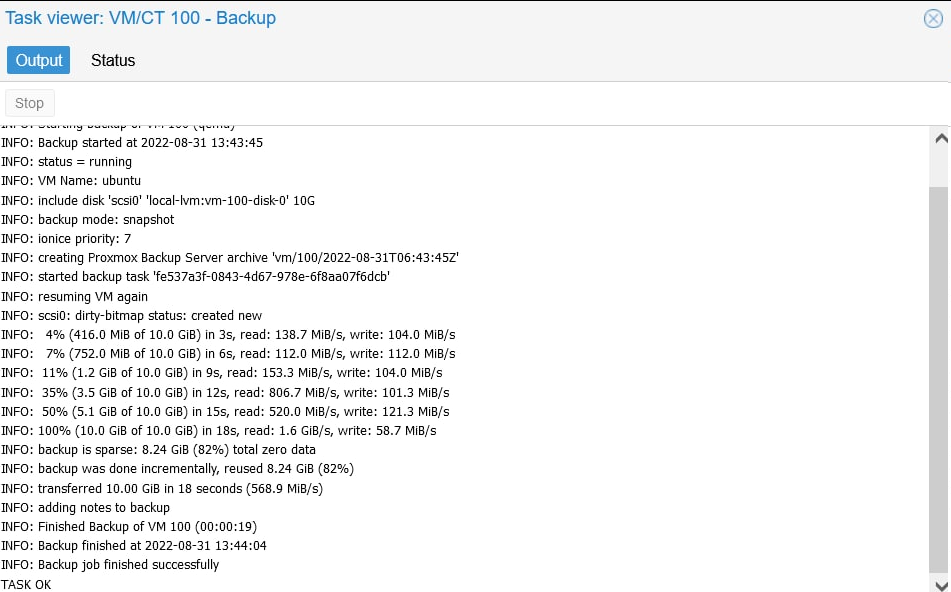
- Verifikasi Hasil Backup
Untuk verifikasi hasil backup, maka bisa login ke Proxmox Backup Server untuk melihat hasil backup VM sebelumnya, pada Datastore > nama datastore backup > Content
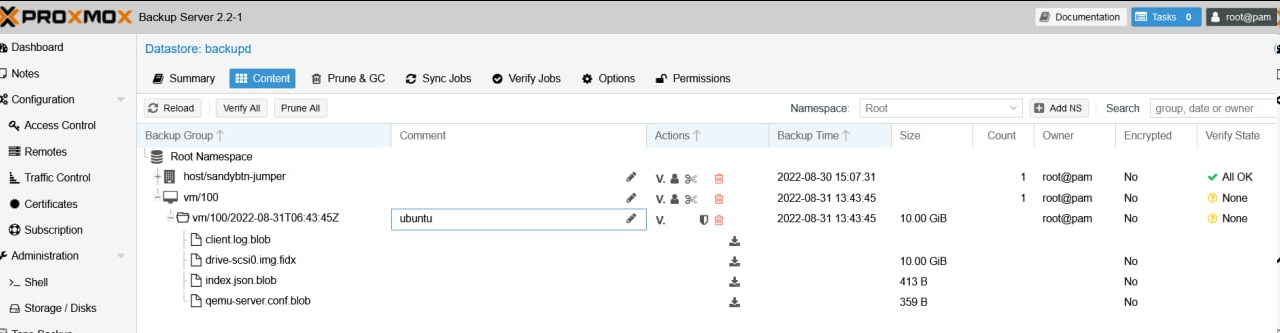
Apabila dilihat pada hasil backup nya, VM sudah berhasil terbackup pada Proxmox Backup Server
Selamat Mencoba.
F. Kesimpulan
Proxmox Backup Server menyediakan kemampuan pencadangan otomatis untuk mesin virtual, kontainer, dan data server fisik. Ini meminimalkan risiko kehilangan data karena pembaruan dan perubahan konfigurasi.
Tidak ada komentar:
Posting Komentar